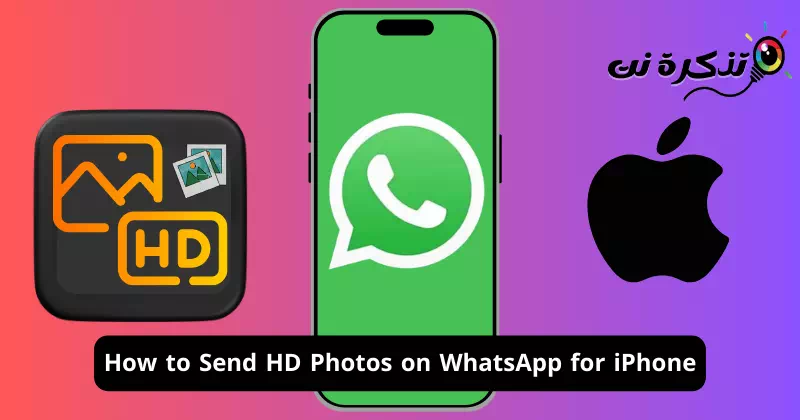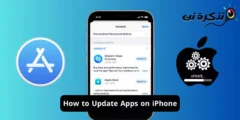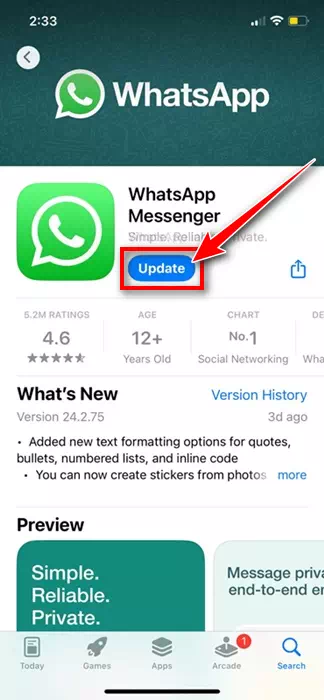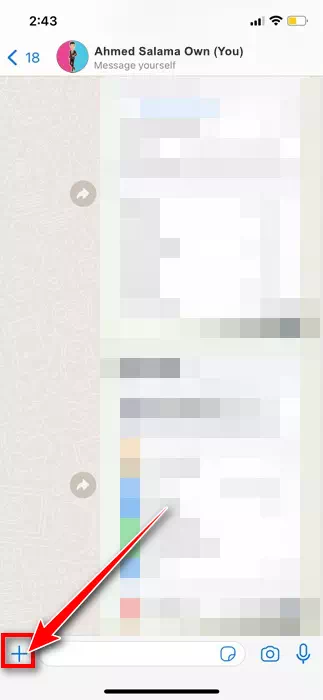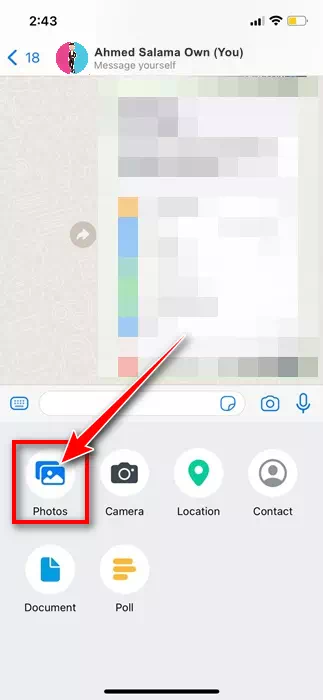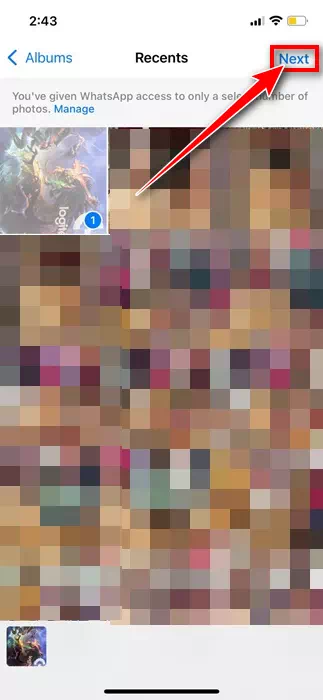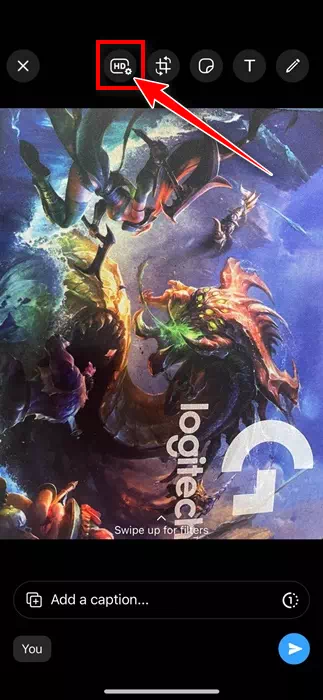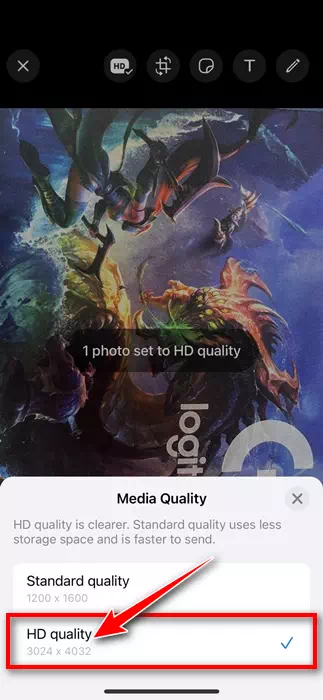Soos ons almal weet, is iPhones een van die beste slimfone om foto's en video's te neem. As gevolg van die uitstekende kamerakonfigurasie neem ons dikwels meer foto's as wat ons nodig het.
Dan soek ons maniere om daardie beelde na ander toestelle oor te dra of na ander gebruikers te stuur. Die beste en maklikste manier om foto's na iemand anders te stuur, is via WhatsApp. In WhatsApp moet jy die klets oopmaak van die persoon aan wie jy foto's wil stuur, die foto's kies en dan op die "Stuur"-knoppie klik.
Die proses eindig hier; Die ander gebruiker moet WhatsApp oopmaak en die foto's bekyk. As outomatiese aflaai op hul WhatsApp-rekening geaktiveer is, sal die prente na hul foon afgelaai word. Alhoewel die proses eenvoudig lyk, is daar 'n paar probleme hiermee.
Eerstens word die prent wat jy via WhatsApp stuur saamgepers om die lêergrootte te verminder. Kompressie verminder die kwaliteit van jou foto's. Dit beteken dat die mense aan wie jy die foto's gestuur het, 'n saamgeperste weergawe sal ontvang, en dit sal nie in die oorspronklike kwaliteit wees nie.
Hoe om hoë resolusie foto's op WhatsApp vir iPhone te stuur?
Om beeldkompressieprobleme te hanteer, het WhatsApp 'n paar maande gelede 'n opdatering vrygestel wat die beperkings van die deel van media van lae gehalte aanspreek. WhatsApp vir iPhone het 'n "HD kwaliteit" opsie wat gebruikers toelaat om foto's en video's in hoë gehalte te stuur.
Dit is belangrik om daarop te let dat HD-gehalte in WhatsApp jou toelaat om foto's en video's in 'n hoër resolusie te deel, maar 'n mate van kompressie word steeds toegepas.
Die nuwe HD-gehalte op WhatsApp vir iPhone is gelykstaande aan 'n resolusie van 3024 x 4032, wat beter is as die vorige maksimum beeldresolusie van 920 x 1280. Video's word teen 'n resolusie van 1280 x 718 in plaas van 848 x 476 gestuur.
Stuur foto's op WhatsApp vir iPhone sonder om kwaliteit te verloor
Noudat jy weet watter HD-foto's en -video's op WhatsApp is en wat dit doen, sal jy dalk belangstel om foto's en video's van hoë gehalte op WhatsApp vir iPhone te stuur. Hier is hoe om foto's van hoë gehalte via WhatsApp op iPhone te stuur.
- Voordat jy begin, maak die Apple App Store oop en dateer die WhatsApp-toepassing vir iPhone op.
Dateer die WhatsApp-toepassing op - Sodra die toepassing opgedateer is, begin dit.
- Kies nou die klets waarna jy HD-beelde wil stuur.
- Druk daarna die knoppie (+) in die kletsveld.
Druk die + knoppie - Kies Prente in die lys wat verskyn.
Kies foto's - Kies nou die foto's wat jy in die klets wil stuur. Sodra dit gekies is, druk die Volgende-knoppie.
Klik op die Volgende-knoppie - Aan die bokant sal jy 'n knoppie sien HD. klik op die knoppie HD.
Hoë resolusie - Kies dan HD kwaliteit in die Beeldkwaliteit-porboodskap en druk die Submit-knoppie.
HD kwaliteit
Dis dit! Dit sal die hoë-resolusie-prente na jou WhatsApp-klets stuur. Beelde wat op HD-gehalte gestel is, sal 'n HD-merker hê.
Hoe om WhatsApp HD-beelde te stoor?
Alhoewel dit baie maklik is om WhatsApp HD-foto's op iPhone te stuur, wat as jou vriend HD-foto's met jou deel, en die foto verskyn nie in die Foto's-toepassing of Kamerarol nie?
Trouens, HD-beelde wat via WhatsApp gestuur word, volg nie WhatsApp se outomatiese media-aflaaireëls nie. Daarom moet u die hoë-resolusie-beelde handmatig op u foon stoor.
Om hoë-resolusie-prente op WhatsApp vir iPhone te stoor, maak die beelde wat jy ontvang het oop en tik die deel-knoppie. Tik in die Deel-kieslys op Stoor.
Dus, hierdie gids gaan alles oor die stuur van HD-foto's en -video's op WhatsApp vir iPhone. As jy nie die kenmerk kan gebruik nie of meer hulp nodig het, laat weet ons in die opmerkings hieronder.